S7-1200 與 S7-1200/S7-1500 S7 通信
S7-1200 的 PROFINET 通信口可以做 S7 通信的服務器端或客戶端(CPU V2.0及以上版本)。S7-1200 僅支持 S7 單邊通信,僅需在客戶端單邊組態連接和編程,而服務器端只準備好通信的數據就行。
硬件:
CPU 1214C DC/DC/DC,V4.1
軟件:
Step7 V13 SP1
所完成的通信任務:
S7-1200 CPU Clinet 將通訊數據區 DB1 塊中的 10 個字節的數據發送到 S7-1200 CPU server 的接收數據區 DB1 塊中;
S7-1200 CPU Clinet 將S7-1200 CPU server 發送數據區 DB2 塊中的 10 個字節的數據讀到 S7-1200 CPU Clinet 的接收數據區 DB2 塊中。
S7-1200之間 S7 通訊,可以分2種情況來操作,具體如下:
第一種情況:兩個 S7-1200 在一個項目中操作
第二種情況:兩個 S7-1200 不在一個項目中的操作
此外本文也可用作S7-1200與S7-1500之間的S7通信文檔。
一. 第一種情況(同一項目中操作)
使用 STEP 7 V13 在同一個項目中,新建兩個S7-1200站點,然后做 S7 通訊。
1.1 使用 Step7 V13生成項目
使用 STEP7 V13 創建一個新項目,并通過“添加新設備”組態 S7-1200 站 client V4.1,選擇 CPU1214C DC/DC/DC V4.1(client IP:192.168.0.10);接著組態另一個S7-1200站 server v2.0,選擇 CPU1214C DC/DC/DC V2.0(server IP:192.168.0.12),如圖 1 所示。
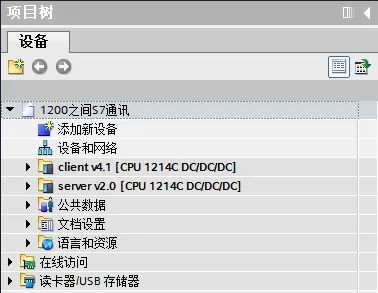
?
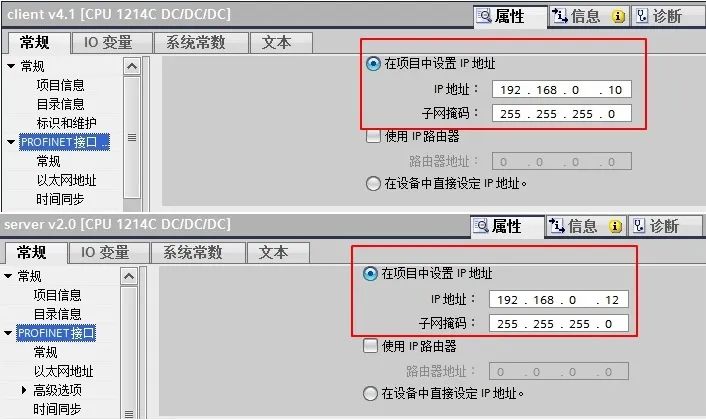
圖 1 在新項目中插入2個 S7-1200 站點
1.2 網絡配置,組態 S7 連接
在“設備組態”中 ,選擇“網絡視圖”欄進行配置網絡,點中左上角的“連接”圖標,連接框中選擇“S7連接”,然后選中client v4.1 CPU(客戶端),右鍵選擇“添加新的連接”,在創建新連接對話框內,選擇連接對象“server v2.0 CPU”,選擇“主動建立連接”后建立新連接,如圖 2 所示。
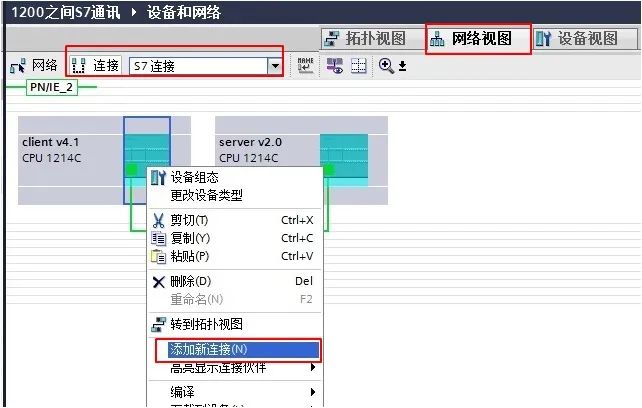
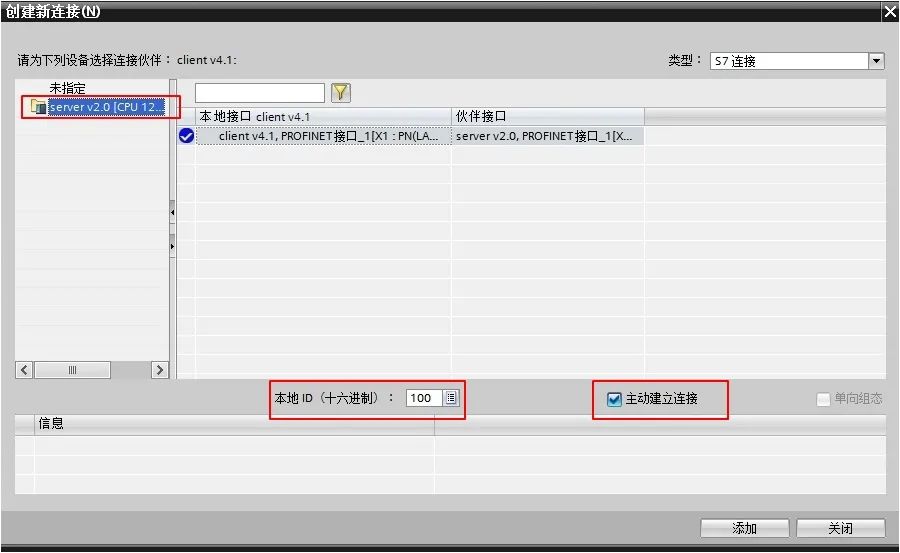
圖 2 建立 S7 連接
1.3 S7 連接及其屬性說明
在中間欄的“連接”條目中,可以看到已經建立的“S7_連接_1”,如圖 3 所示。

圖 3 S7 連接
點中上面的連接,在“S7_連接_1”的連接屬性中查看各參數,如圖 4 所示。
在常規中,顯示連接雙方的設備,IP地址。
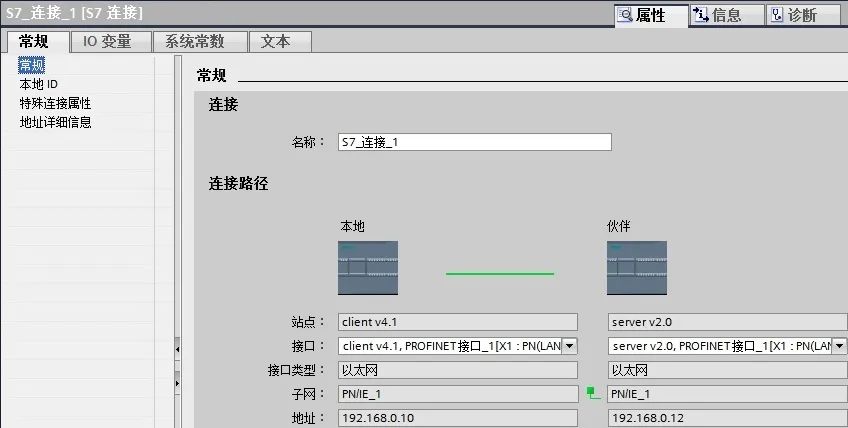
在本地ID中:顯示通訊連接的ID 號,這里ID=W#16#100(編程使用)。
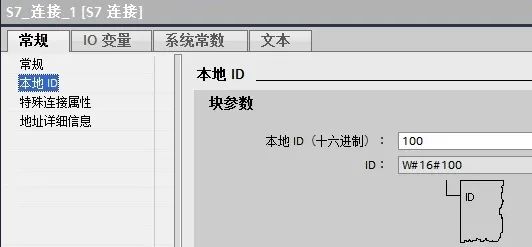
在特殊連接屬性中:可以選擇是否為主動連接,這里client v4.1是主動建立連接。
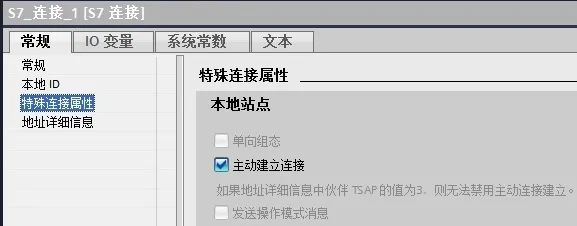
在地址詳細信息中:定義通訊雙方的 TSAP 號,這里不需要修改。
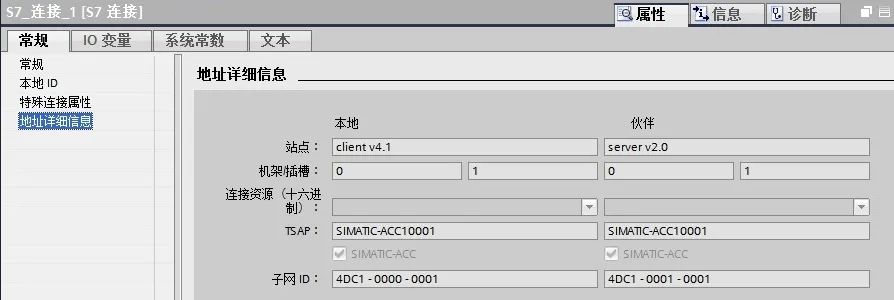
圖 4 連接的屬性
配置完網絡連接,雙方都編譯存盤并下載。如果通訊連接正常,連接在線狀態,如圖 5 所示。

圖 5 連接狀態
1.4 軟件編程
在 S7-1200 兩側,分別創建發送和接收數據塊 DB1 和 DB2,定義成 10 個字節的數組,如圖 6 所示。
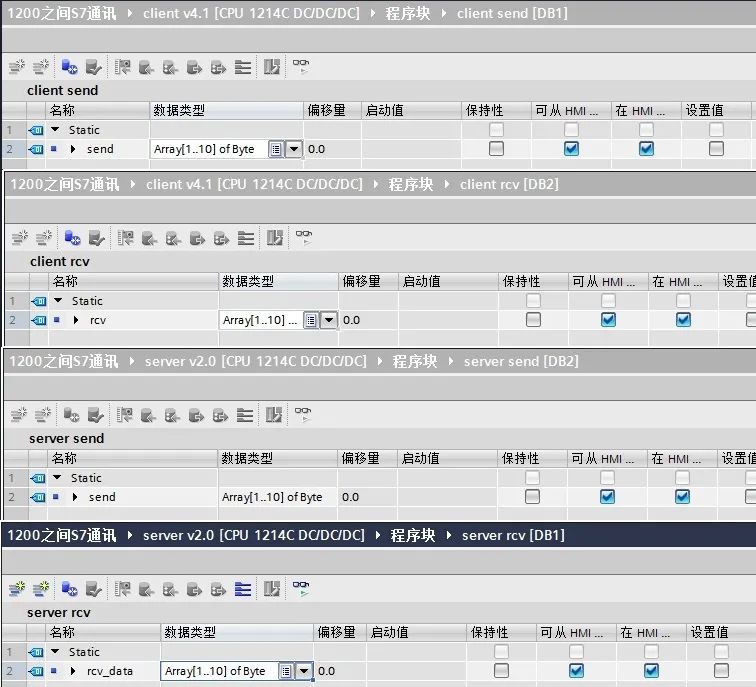
圖 6 數據塊
注意:數據塊的屬性中,需要選擇非優化塊訪問(把默認的勾去掉),如圖 7 所示。
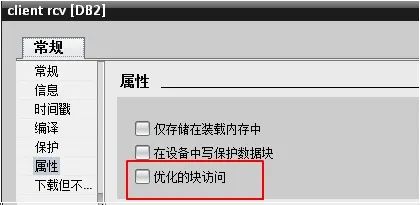
圖 7 數據塊屬性-非優化的塊訪問
在主動建連接側編程(client v4.1 CPU),在OB1中,從“Instruction” >“Communication” >“S7 Communication”下,調用 Get、Put 通信指令,如圖 8 所示。

圖 8 發送接收指令調用
功能塊參數意義如下表1.
?
| CALL “PUT” | , %DB3 | //調用 PUT,使用背景DB塊:DB3 |
| REQ | :=%M0.0 | //上升沿觸發 |
| ID | :=W#16#100 | //連接號,要與連接配置中一致,創建連接時的本地連接號 |
| DONE | :=%M0.5 | // 為1時,發送完成 |
| ERROR | :=%M0.6 | // 為1時,有故障發生 |
| STATUS | :=%MW10 | // 狀態代碼 |
| ADDR_1 | :=P#DB1.DBX0.0 BYTE 10 | // 發送到通信伙伴數據區的地址 |
| SD_1 | :=P#DB1.DBX0.0 BYTE 10 | // 本地發送數據區 |
| CALL “GET” | , %DB4 | //調用 GET,使用背景DB塊:DB4 |
| REQ | :=%M1.0 | //上升沿觸發 |
| ID | :=W#16#100 | //連接號,要與連接配置中一致,創建連接時的本地連接號 |
| NDR | :=%M1.5 | //為1時,接收到新數據 |
| ERROR | :=%M1.6 | //為1時,有故障發生 |
| STATUS | :=%MW12 | //狀態代碼 |
| ADDR_1 | :=P#DB2.DBX0.0 BYTE 10 | //從通信伙伴數據區讀取數據的地址 |
| RD_1 | :=P#DB2.DBX0.0 BYTE 10 | //本地接收數據地址 |
?
表1. 功能塊參數意義
1.5 監控結果
通過在 S7-1200 客戶機側編程進行 S7 通訊,實現兩個 CPU 之間數據交換,監控結果如圖 9 所示。
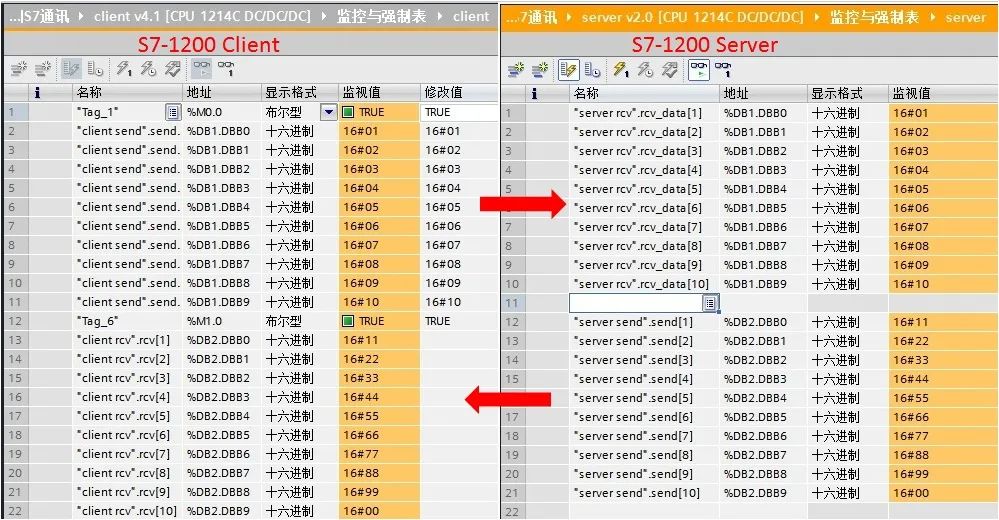
圖 9 監控結果
二. 第二種情況(不在同一項目中操作)
使用 STEP 7 V13 不在一個項目中,新建兩個S7-1200站點,然后做 S7 通訊。
2.1 使用 Step7 V13生成項目
使用 STEP7 V13 創建一個新項目,并通過“添加新設備”組態 S7-1200 站 client V4.1,選擇 CPU1214C DC/DC/DC V4.1;接著在另一個項目組態S7-1200站 server v2.0,選擇 CPU1214C DC/DC/DC V2.0。
2.2 網絡配置,組態 S7 連接
在“設備組態”中 ,選擇“網絡視圖”欄進行配置網絡,點中左上角的“連接”圖標,連接框中選擇“S7連接”,然后選中client v4.1 CPU(客戶端),右鍵選擇“添加新的連接”,在創建新連接對話框內,選擇連接對象“未指定”,如圖 10 所示。
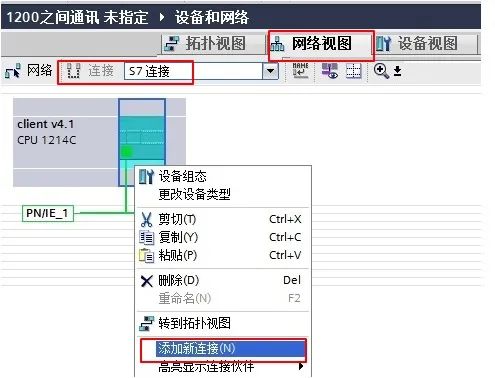
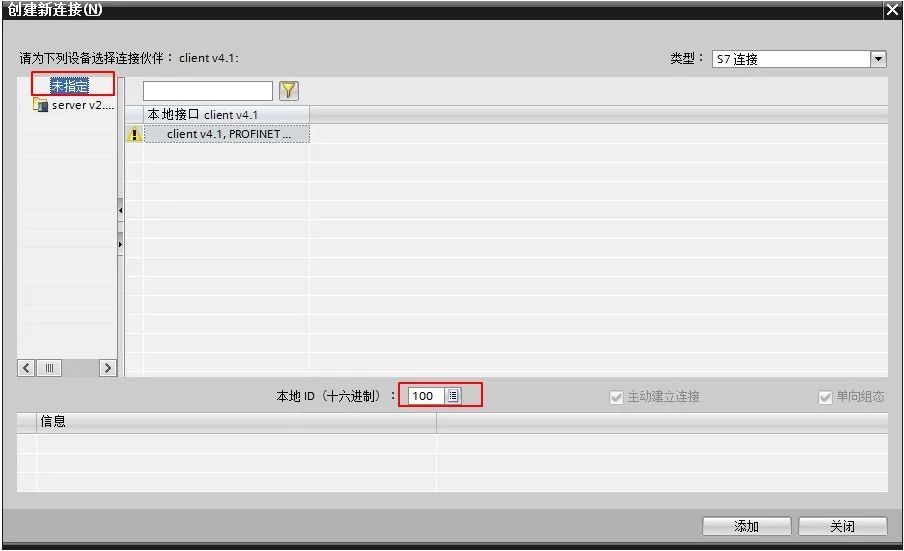
圖 10 建立 S7 連接
2.3 S7 連接及其屬性說明
在中間欄的“連接”條目中,可以看到已經建立的“S7_連接_1”,如圖 11 所示。

圖 11 S7 連接
點中上面的連接,在“S7_連接_1”的連接屬性中查看各參數,如圖 12 所示。
在常規中,顯示連接雙方的設備,在伙伴方“站點”欄選擇“未知”;在“地址”欄填寫伙伴的IP地址192.168.0.12。
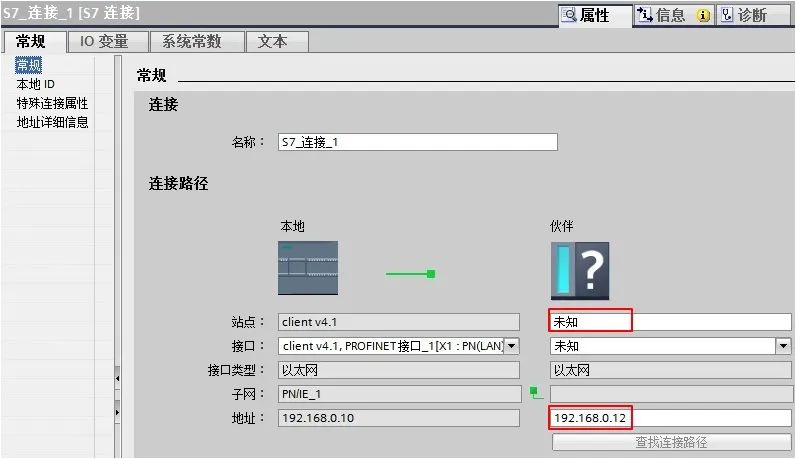
在本地ID中:顯示通訊連接的ID 號,這里ID=W#16#100。
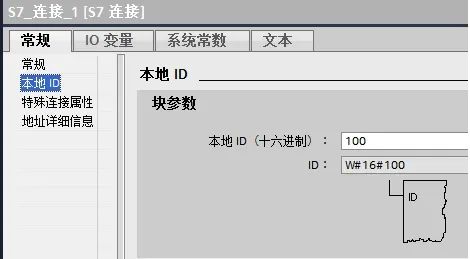
在特殊連接屬性中:建未指定的連接,建連接側為主動連接,這里client v4.1是主動建立連接。
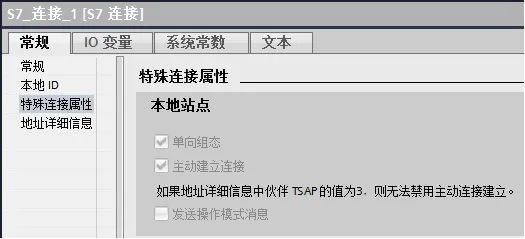
在地址詳細信息中:定義伙伴側的 TSAP 號(注意:S7-1200預留給S7連接兩個TSAP地址:03.01和03.00),這里設置伙伴的 TSAP:03.00。
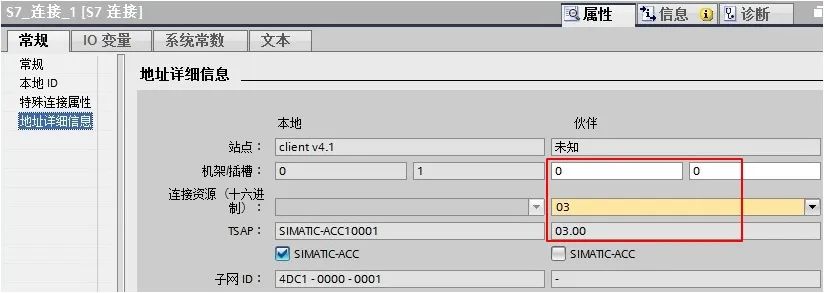

圖 12 連接的屬性及設置后連接狀態
配置完網絡連接,編譯存盤并下載。如果通訊連接正常,連接在線狀態,如圖 13 所示。
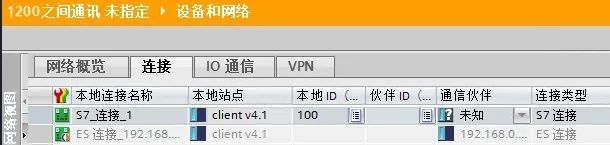
圖 13 連接狀態
2.4 軟件編程
在主動建連接的客戶機側調用 Get、Put 通信指令,具體使用同上一種情況。
三、附加說明
請注意,以上例子中使用的作為服務器的PLC是固件版本V2.0的S7-1200 CPU,如果您使用固件版本為 V4.0 以上的 S7-1200 CPU 作為服務器,則需要如下額外設置,才能保證S7通信正常。
請點開作為S7服務器(sever)的 CPU 的設備組態,“屬性->常規->防護與安全”(V14及以前是“屬性->常規->保護”)里“連接機制”一項需要勾選“允許來自遠程對象的PUT/GET通信訪問”(V14及以前是“允許從遠程伙伴(PLCHMIOPC...)使用 PUT/GET 通信訪問”),如下圖所示:
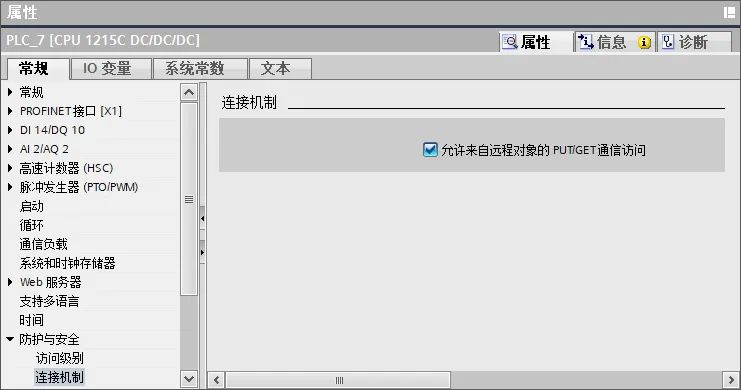
圖14 通信保護設置
編輯:黃飛
?
 電子發燒友App
電子發燒友App








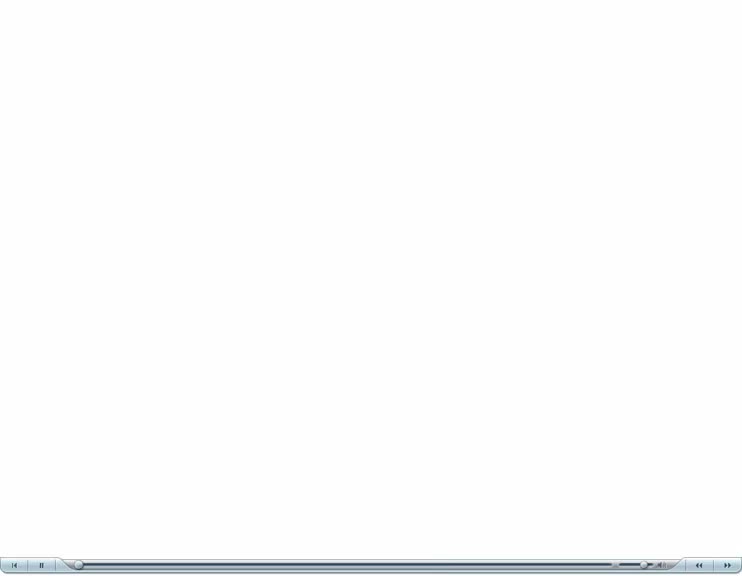

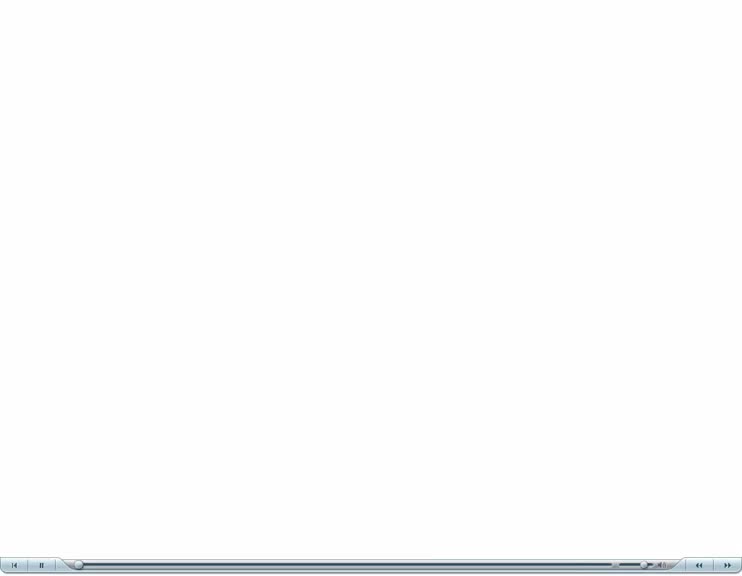















評論